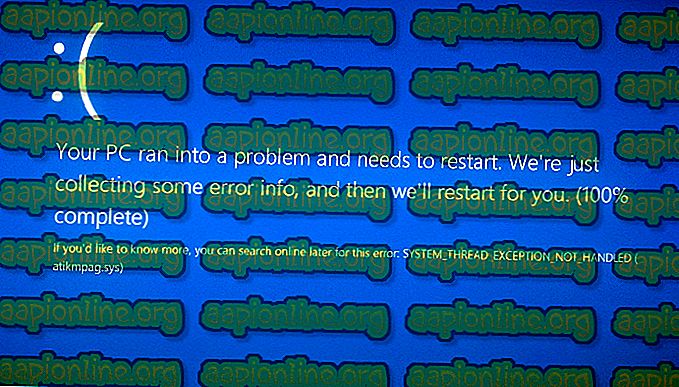수정 :이 메시지의 내용은 Skype에서 지원되지 않습니다
사용자가 Skype 에서 화상 통화 또는 메시지 기능을 사용할 때 '이 메시지의 내용은 Skype에서 지원되지 않습니다 '라는 오류가 발생합니다. 약 60 초 후에 호출에 실패하고 '이 메시지의 내용이 지원되지 않습니다'라는 오류가 화면에 표시됩니다. 그러나 채팅과 같은 다른 기능은 영향을받지 않습니다.

이 오류는 Windows 10, Xbox, Android, iOS Skype에서 찾을 수 있으며 에코 / 사운드 테스트에서도 발생합니다. 이 문제는 Skype Home 사용자에게만 제공되는 반면 비즈니스 용 Skype는 오류가 없습니다. 또 다른 이상한 측면은 오류 자체가 의미가 없다는 것입니다. "통화 실패"또는 다른 유사한 연결 실패 메시지 대신 "이 메시지의 내용이 지원되지 않습니다"라는 메시지가 표시됩니다. 즉, 하드웨어 관련 문제이거나 지원되지 않는 장치에서 전화를 걸거나받을 수 있음을 의미합니다.
Skype 콘텐츠가 지원되지 않는 원인은 무엇입니까?
- 하드웨어 문제 : Skype 오류는 실제로 '지원되지 않는 콘텐츠'를 가리 키므로 하드웨어 기능에 문제가 있거나 하드웨어가 오래되었음을 나타냅니다. 따라서이 모든 단계를 수행하기 전에 모든 하드웨어가 최신 상태이고 제대로 작동하는지 확인하십시오.
- Skype 버전에 내장 된 Windows 10의 버그 : 이 특정 오류는 이전 버전의 Skype에는 존재하지 않으므로 최신 버전 자체에 버그가 있음을 의미합니다. 오류의 성격과 솔루션에서 버그는 아마도 앱의 연결 능력에있을 것입니다.
방법 1 : Skype의 클래식 버전 다운로드
대부분의 Skype 사용자는 이전 버전의 Skype에서이 오류가 발생하지 않았 음을 확인 했으므로 이전 또는 기본 버전의 Skype가 제대로 작동하고 있다고 가정 할 수 있습니다. 따라서 이전 버전에 문제가없는 경우 가장 빠르고 보장되는 방법은 기존 버전의 Skype로 되 돌리는 것입니다. 이 방법을 사용하면 정확히 수행하기위한 단계를 수행하게됩니다.
먼저 현재 버전의 Skype를 제거합니다.
- Skype를 종료하십시오.
- Windows를 누르십시오

- 대화 상자가 나타나면 appwiz.cpl을 입력 하고 확인을 클릭하십시오.
- 목록에서 Skype 를 찾아 마우스 오른쪽 단추로 클릭하고 제거 또는 제거를 선택 하십시오 .
또는
- Powershell 검색
- 마우스 오른쪽 버튼으로 클릭 하고 관리자 권한으로 실행을 클릭 하십시오.
- 이제 창이 나타나면 get-appxpackage * skype * | Skype 제거를 시작하기위한 remove-appxpackage
이제이 작업을 마쳤으므로 클래식 버전 다운로드를 시작할 수 있습니다.
- Skype 공식 홈페이지 링크 열기 : Skype 다운로드
- 사용 가능한 Skype 다운로드 중. Windows 용 Skype를 선택한 다음 파란색 다운로드 버튼을 클릭하십시오.
- 설정 파일을 원하는 곳에 저장하십시오.
- 이제 두 번 클릭하고 설치 프로그램을 실행하십시오.
- 설치 파일에 표시된 지시 사항을 따르십시오.
- 완료되면 Skype 앱 사용을 오류없이 시작하십시오!
방법 2 : 재설치 및 재부팅
이 오류에 대한 또 다른 인기있는 빠른 수정 방법은 간단한 재설치 방법입니다. 앱을 제거하고 Windows를 자체 재부팅하고 Skype를 다시 설치하면 실제로 Windows 이외의 장치에 설치된 새 Skype (Windows 10)와 Skype 간의 연결 문제가 해결 될 수 있습니다.
- 방법 1에 나열된 단계에 따라 Skype를 제거하십시오.
- PC를 다시 시작 하십시오
- 이제 Microsoft Store를 열고 Skype를 검색하십시오 .
- 파란색 가져 오기 옵션을 클릭 한 후 설치
- 설치가 완료되면 오류가 해결되었는지 확인할 수 있습니다.
방법 3 : Windows 10 업데이트
기본 제공 Skype 버전의 기능에서 버그를 수정 한 Windows 10 업데이트를 사용할 수 있다는보고가있었습니다. 따라서 '이 메시지의 내용은 지원되지 않습니다.'에 대한 쉬운 해결책 Skype 오류는 Windows 10을 업데이트하고 업데이트로 오류가 해결되었는지 확인하는 것입니다.
- 설정 앱을 클릭하십시오.
- 업데이트 및 보안 옵션을 선택하십시오 .
- '업데이트 확인' 옵션 을 클릭하십시오.
- Windows 팀에서 최근에 릴리스 한 최신 업데이트 목록을 사용할 수 있으며 설치 준비가 완료됩니다.
- 설치가 완료되면 Skype 앱을 다시 사용하십시오. 당신의 전화는 오류없이 통과 할 수 있어야합니다.